Как запретить Windows 10 обновлять определенные драйверы?
Опубликовано: 2018-08-20Если сравнивать ее с ее предшественниками, Windows 10, несомненно, имеет более ценные и полезные функции для пользователей. Однако есть, казалось бы, безобидные изменения, которые оказывают существенное влияние на повседневное и профессиональное использование системы. Например, если вы используете Windows 10, у вас нет возможности настраивать автоматические обновления.
Как запретить Windows 10 автоматически обновлять драйверы?
Это правда, что Microsoft разработала эту функцию таким образом, чтобы повысить безопасность системы. Однако автоматические обновления распространяются и на драйверы, а это означает, что они устанавливаются без согласия пользователя. Это приводит к различным проблемам, таким как неиспользуемое оборудование, из-за которого система работает неэффективно. В конце концов, эти проблемы перерастают в более серьезные проблемы, такие как ошибки «Синий экран смерти».
Если вы хотите узнать, как отключить автоматические загрузки дайверов в Windows 10, продолжайте читать эту статью. У нас есть несколько обходных путей, которые помогут вам избавиться от этой надоедливой проблемы.
Способ 1: использование лимитного подключения к Wi-Fi
Некоторые пользователи предпочитают простой обходной путь, изучая, как отключить автоматическую загрузку драйверов в Windows 10. Итак, мы делимся простым решением. Прежде чем продолжить, вы должны знать, что этот метод полностью отключает обновления. Это означает, что вы не сможете загружать различные обновления стабильности и безопасности. Излишне говорить, что это всего лишь временное решение.
Обновления на вашем компьютере с Windows 10 приостанавливаются, когда вы используете лимитное подключение. Ваша система автоматически определяет, что вы используете ограниченное соединение. Однако вы также можете настроить Wi-Fi как лимитное соединение. Это заставит вашу систему думать, что вы все еще используете ограниченный пакет данных. Вот как вы можете установить лимитное подключение к Wi-Fi:
- На клавиатуре нажмите клавишу Windows+S.
- Введите «Настройки» (без кавычек), затем нажмите Enter.
- Выберите Сеть и Интернет.
- Перейдите в меню левой панели, затем нажмите Wi-Fi.
- Щелкните Управление известными сетями.
- Выберите свою сеть Wi-Fi, затем нажмите «Свойства».
- Найдите раздел «Установить как лимитное подключение», затем включите переключатель.
Имейте в виду, что когда вы используете несколько беспроводных сетей, вы должны изменять их одну за другой.
Способ 2: использование лимитного Ethernet-соединения
Обходной путь для сетей Wi-Fi может быть простым. Однако процесс усложняется, когда вы используете соединение Ethernet. Microsoft обычно предполагала, что все соединения Ethernet имеют неограниченный объем данных. Конечно, это не всегда так. Итак, с помощью этого метода вы должны настроить проводное соединение, пройдя через редактор реестра.
Прежде чем продолжить, вы должны помнить, что реестр является конфиденциальной базой данных. Даже самая маленькая пунктуационная ошибка может привести к нестабильности системы. В некоторых случаях неправильное изменение реестра может помешать загрузке Windows 10. Таким образом, вы должны использовать этот метод только в том случае, если вы абсолютно уверены, что сможете следовать инструкциям в точности. Тем не менее, вот шаги:
- Щелкните значок поиска на панели задач.
- Введите «Regedit» (без кавычек).
- Щелкните правой кнопкой мыши Regedit и выберите «Запуск от имени администратора».
- После открытия редактора реестра перейдите по этому пути:
HKEY_LOCAL_MACHINE\SOFTWARE\Microsoft\WindowsNT\CurrentVersion\NetworkList\DefaultMediaCost
- Щелкните правой кнопкой мыши DefaultMediaCost и выберите «Разрешения».
- Щелкните Дополнительно.
- Перейдите в верхнюю часть окна и нажмите «Изменить».
- Перейдите в поле «Введите имя объекта», затем отправьте адрес электронной почты своей учетной записи Microsoft.
- Нажмите «Проверить имя», затем подтвердите.
- Перейдите в Разрешения для окна DefaultMediaCost, затем выберите Пользователи.
- Выберите «Полный доступ», затем подтвердите. Теперь у вас будет возможность изменить этот конкретный раздел реестра.
- Щелкните правой кнопкой мыши Ethernet и выберите «Изменить».
- Щелкните поле «Значение данных» и замените 1 на 2.
- Сохраните внесенные изменения.
Не беспокойтесь, потому что это изменение обратимо. Вам просто нужно выполнить все шаги, описанные выше, заменив 2 на 1 в поле «Значение». Вы можете не увидеть уведомление, но вы будете работать на лимитном Ethernet-подключении.

Способ 3: использование редактора групповой политики
Если вы хотите запретить Windows 10 устанавливать только определенные драйверы, вы можете использовать редактор групповой политики. Однако вы должны помнить, что этот обходной путь может быть сложным. Более того, эта функция доступна только в профессиональной, корпоративной и образовательной версиях Windows 10. Преимущество использования этого обходного пути заключается в том, что он не блокирует обновления полностью. Центр обновления Windows по-прежнему будет загружать последние версии драйверов, но они не будут устанавливаться автоматически.
Первое, что вы должны сделать, это определить идентификатор оборудования конкретного драйвера, который вы не хотите обновлять. Вы можете настроить вещи, выполнив следующие действия:
- Щелкните правой кнопкой мыши значок Windows на панели задач.
- Выберите Диспетчер устройств.
- Найдите нужное устройство, затем откройте «Свойства» в контекстном меню.
- Перейдите на вкладку Подробности.
- Выберите Идентификатор оборудования в раскрывающемся списке Свойство.
- Скопируйте все идентификаторы, вставьте их в Блокнот и сохраните.
- Щелкните значок поиска на панели задач.
- Введите «gpedit.msc» (без кавычек).
- Щелкните правой кнопкой мыши редактор групповой политики и выберите «Запуск от имени администратора».
- Перейдите по этому пути:
Конфигурация компьютера\Административные шаблоны\Система\Установка устройства\Ограничения установки устройства
- Перейдите на правую панель, затем откройте «Запретить установку устройств, которые соответствуют любому из этих идентификаторов устройств».
- Нажмите «Включить», затем выберите «Показать» в окне «Политика».
- Скопируйте каждый идентификатор, который вы сохранили в Блокноте, а затем вставьте их в отдельные столбцы тома.
- Сохраните внесенные изменения и выйдите из редактора групповой политики.
Вы увидите сообщение об ошибке, когда будет выпущено следующее обновление. Это просто подтверждение того, что изменения, внесенные вами через редактор групповой политики, были успешными. Таким образом, выбранные вами драйверы не будут установлены автоматически.
Совет для профессионалов: если вам нужен более удобный способ обновления драйверов, мы рекомендуем использовать Auslogics Driver Updater. Как только вы активируете этот инструмент, он просканирует вашу систему и предоставит вам список драйверов, которые необходимо обновить. У вас есть свобода просмотра и выбора драйверов, которые вы хотите обновить.
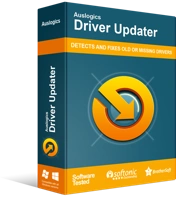
Устранение проблем с ПК с помощью средства обновления драйверов
Нестабильная работа ПК часто бывает вызвана устаревшими или поврежденными драйверами. Auslogics Driver Updater диагностирует проблемы с драйверами и позволяет обновлять старые драйверы все сразу или по одному, чтобы ваш компьютер работал более плавно.
Удаление проблемных драйверов из вашей системы
Сбои в работе драйверов могут возникать после установки обновлений. В этом случае вы можете попытаться откатить или удалить затронутые драйверы. Это поможет вам предотвратить возникновение других проблем. Вы можете удалить последние обновления, следуя этим инструкциям:
- На клавиатуре нажмите клавишу Windows+S.
- Введите «Настройки Центра обновления Windows» (без кавычек), затем нажмите Enter.
- Нажмите Обновить историю.
- Щелкните Удалить обновления.
- Найдите нужные драйверы и удалите их.
Кроме того, вы можете попробовать откатить драйверы до их предыдущих версий. Если вы предпочитаете этот метод, выполните следующие действия:
- Перейдите на панель задач и щелкните значок поиска.
- Введите «Диспетчер устройств» (без кавычек), затем нажмите Enter.
- Когда откроется окно диспетчера устройств, найдите проблемный драйвер.
- Щелкните его правой кнопкой мыши и откройте «Свойства».
- Перейдите на вкладку «Драйвер», затем нажмите «Откатить драйвер».
Считаете ли вы, что Microsoft должна предоставить пользователям возможность отказываться от обновлений?
Сообщите нам свое мнение в комментариях ниже.
